問題
このLibRealSenseのAndroid Wrapperを使いたくて,Readme通りに Android Studioでプロジェクトを開いたのですが.
Syncしたときに,以下のようなエラーが出てビルドできませんでした.
A problem occurred configuring project ':hogehoge'. > Failed to notify project evaluation listener. > org.gradle.api.file.ProjectLayout.fileProperty(Lorg/gradle/api/provider/Provider;)Lorg/gradle/api/file/RegularFileProperty;

この問題の解決方法を残しておきます.
解決策
1. ProjectのGradleのバージョン設定を変更する
File > Project Structure... から Project Structure を開くと,Android Gradle Plugin Versionが選択できます.
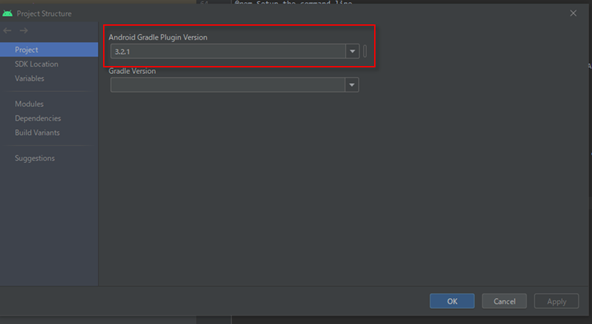
古いバージョンに設定されているようなので,2021年02月現在で最新の安定版と思しき4.1.2に変更.
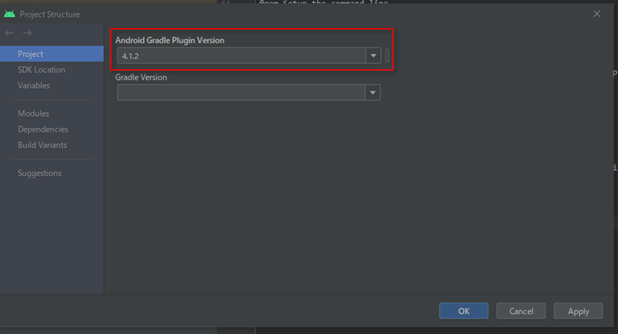
ここで自動でSyncが走るはず.
すると,元の「Failed to notify project evaluation listener.」のエラーはなくなるんですが,次は「Minimum supported Gradle version is ...」というエラー.

設定したGradle versionが悪かったっぽい.

今回は4.0.2にすると「Minimum supported Gradle version is」というエラーはなくなりました.
ここは試行錯誤でたどり着いたので,なぜ4.0.2でOKなのか詳細な理由は不明...
2. 必要なNDKのバージョンをダウンロードする
ただ,なんかまた別のエラーが出ます...
次は「No version of NDK matched the requested version」というもの.

これは普通に正しいバージョンのNDKをインストールすればよさそうです.
右上のアイコンからSDK Managerを開き,

SDK Tools のタブを選択,右下の Show Package Details にチェックが入っていなかったらチェックを入れます.
すると,NDKのバージョンを選択できるようになるので,エラーメッセージで指定されたバージョンを選択し,この状態で OK を押します.

なんやかんやダイアログが出るかもですが,適宜対応してるとダウンロードが実行されるので待ち.
3. 再度Syncを実行
NDKのダウンロードが終わったら,再度Syncを実行します.
右上のアイコンからGradleのSyncを実行

すると成功しました!🎉🎉
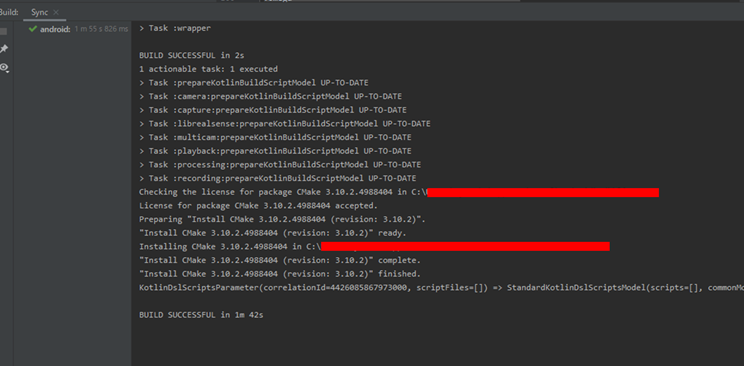
参考
- 「Failed to notify project evaluation listener.」のエラーを解決する - Qiita
- Cordova/Android Gradle error: Failed to notify project evaluation listener - cordova - Ionic Forum
- Gradle と Gradle Plugin のバージョンについて - Qiita
- Android でビルド時に No version of NDK matched the requested… というエラーが出る場合の理由と対処 | by wasabeef | Medium